
メモアプリやタスク/TODO管理アプリでの“リマインダー”、使っていますか?
個人的にはリマインダーを多用しており、なくてはならない機能と思っています(メリットは後ほど紹介します)。
これまで、『Evernoteのオススメ機能3選!』でも紹介したようにEvernoteでリマインダーを使っていましたが、Evernoteだとノートに一つのリマインダーを設定するか、タスク単位で設定するか、なんですよね。

リマインダーの設定ができること自体は非常に良い機能でしたが、
Notionのリマインダーがさらに便利!
この記事では、Notionのリマインダーの使い方を紹介します。
Notion自体の紹介、基本的な使い方は『Notionとは?メモにTODO管理、プロジェクト管理と万能アプリ!』をご覧ください。
- 『Notionとは?メモにTODO管理、プロジェクト管理と万能アプリ!』
Notionをまだ使っていない方、Notionって何?という方向け - 『Notionのテンプレートの使い方/作り方』
Notionの超便利機能であるテンプレートを徹底解説 - 『Notionでリマインダーを設定する方法、忘れ防止にも最適!』
Notionの便利機能の一つ、リマインダー設定の紹介 - 『Notionでサブスク管理が超便利!合計金額やリマインダーも!』
- 『Evernoteから乗り換え検討、NotionとUpNoteが候補』
Evernoteから乗り換え検討を行っている方向け - 『EvernoteのデータをNotionへ移行、エラーなど注意点は?』
EvernoteのデータをNotionへ移行する方法の紹介
Notionのリマインダーの使い方
Notionのリマインダーの設定方法
Notionでリマインダーを設定する方法は、以下の2通りがあり、どちらも簡単です。
1.データベースの日付プロパティでリマインド設定を行う
2.ページ内で、/remind と入力してリマインド設定を行う
まず、1の日付プロパティですが、以下のサブスクの契約管理のデータベースを例に説明します。

この例のサブスク契約管理リストは公開していますので、自由に複製してテンプレートとして利用可能です
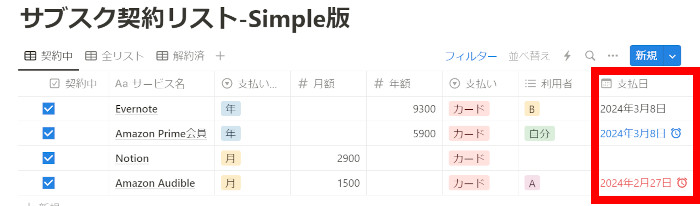
支払日の部分が日付プロパティとなっており、以下のように日付入力時にリマインドの設定ができます。リマインド設定をすると、時計マークが表示されます。
青字はリマインド期限前、赤字はリマインド期限が過ぎている、ことを表しています。
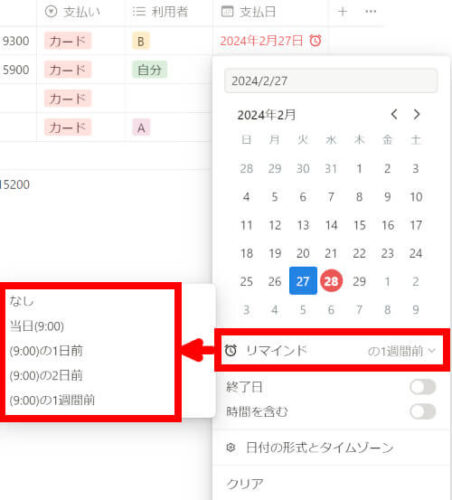
リマインド自体は、
- なし
- 当日
- 1日前
- 2日前
- 1週間前
から選べます。
もう一つの方法である2のページ内での /remind は、リマインド設定したい箇所で /remind と入力すれば設定することができます。以下の動画をご覧ください。
Notionのリマインドの確認方法:ブラウザ、デスクトップアプリ、モバイルアプリ
Notionで設定したリマインドは、期限が来ると更新一覧の受信トレイに通知が来ます。
Webブラウザ版、デスクトップアプリ、モバイルアプリ、とも見方はほぼ同じです。
こちらはNotionモバイルアプリの更新一覧画面です。更新一覧にリスト形式で表示されるとともに、画面したの鈴アイコンにリマインド数が表示されています。
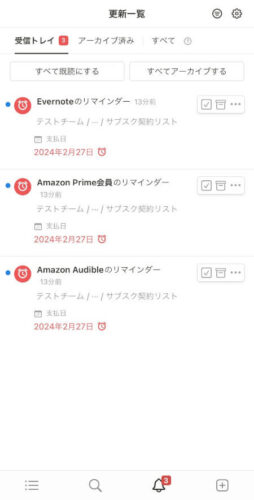
こちらはデスクトップアプリでの更新一覧で確認したものです。デスクトップアプリやブラウザでは、左のメニューにある更新一覧の箇所にリマインド数が表示されます。
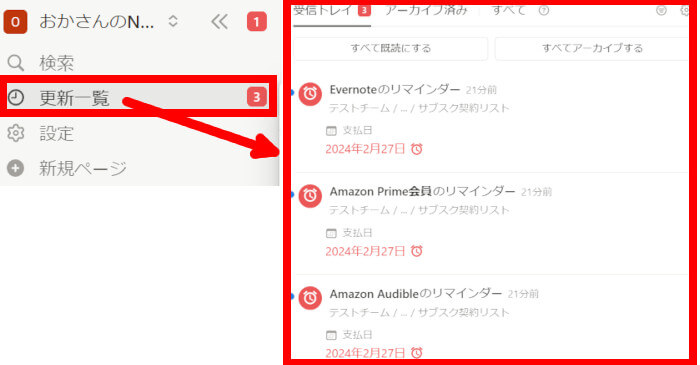
また、以下のようにメールで通知を受けることもできます。メールで通知を受ける方法は、後ほど紹介します。
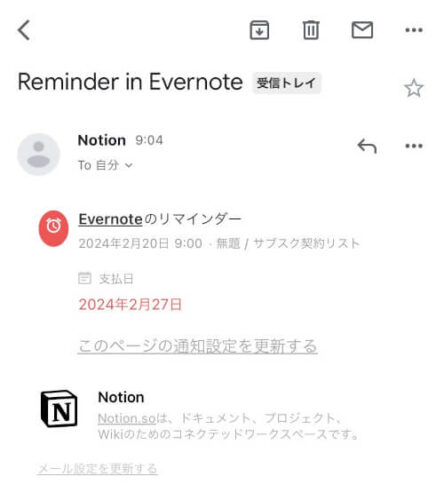
Notionのリマインド通知を済にする方法
通知されたリマインドは、済にしない限り、更新一覧に残り続けます。
済にする=チェックする方法は、更新一覧の以下の赤枠部分にそれぞれのリマインドのチェックボックスがありますので、こちらにチェックを入れるだけです。
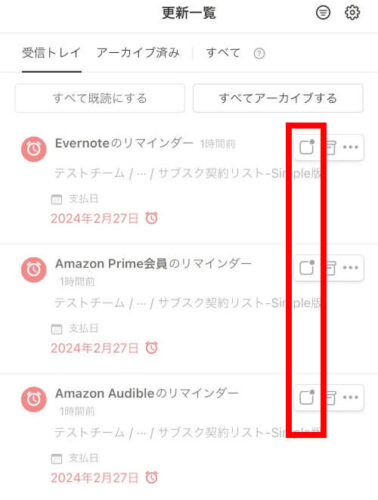
Notionのリマインダーで通知をもらう方法
Notionのリマインド設定をすると、期限がくると更新一覧には表示されます。
では、メールで通知をもらうにはどうすれば?
以下の設定内容を確認してみてください。
画像はNotionのモバイルアプリの画面ですが、デスクトップアプリやWebブラウザの場合にも左メニュー欄に設定メニューがあります。
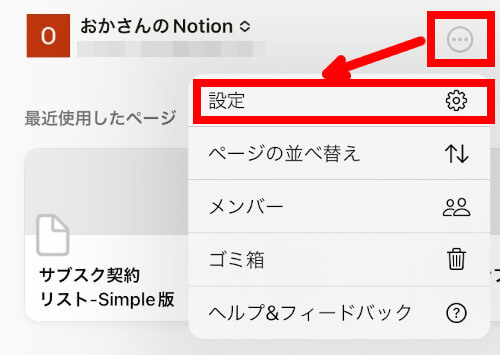
設定メニューを開くと、モバイルアプリの場合にはすぐに下の通知設定の画面になります。デスクトップアプリやWebブラウザの場合には、通知設定のメニューを選んでください。
この中の赤枠部分で、メールでの通知を受け取るかどうか設定ができます。メール関係は他にも設定項目がありますので、必要に応じて選んでみてください。
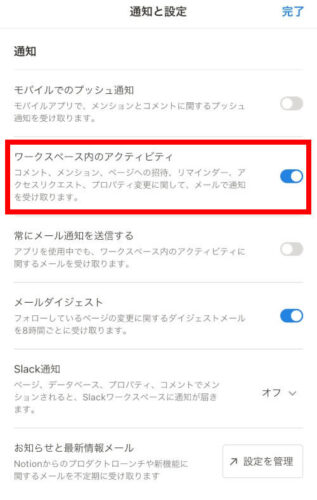
モバイルアプリの場合、プッシュ通知を受け取るかどうかも設定できます。

Notionでのリマインド設定とともに、通知がくるようにしていると見逃す心配がさらに減りますね!
通知は、リマンド以外にメンション、コメント、アサインなどでも受けることができます。
Notionのリマインダー設定で「うっかりし忘れた!」ミスを無くせます!
Notionのリマインドは、かなり細かく設定することができます。
サブスクリプションの契約管理リストのように、一覧で見えている各項目単位でも設定できるので、サブスク契約が自動更新されて請求がきた!といった、うっかり解約を忘れてしまったというミスも減らせます。
タスクやTODO管理でも、ページ内のメモ単位で細かくリマインド設定ができるので、かなり便利です。

細々としたやることは、すべてNotionのリマンドでお知らせしてもらい、頭から追い出して脳を別のことに使いましょう!
Notion利用がまだの方は、無料で使えるのでまずは使ってみて便利さを実感してみて下さい!
- 『Notionとは?メモにTODO管理、プロジェクト管理と万能アプリ!』
Notionをまだ使っていない方、Notionって何?という方向け - 『Notionのテンプレートの使い方/作り方』
Notionの超便利機能であるテンプレートを徹底解説 - 『Notionでリマインダーを設定する方法、忘れ防止にも最適!』
Notionの便利機能の一つ、リマインダー設定の紹介 - 『Notionでサブスク管理が超便利!合計金額やリマインダーも!』
- 『Evernoteから乗り換え検討、NotionとUpNoteが候補』
Evernoteから乗り換え検討を行っている方向け - 『EvernoteのデータをNotionへ移行、エラーなど注意点は?』
EvernoteのデータをNotionへ移行する方法の紹介